 Notes文件归档指导.docx
Notes文件归档指导.docx
- 文档编号:10379251
- 上传时间:2023-02-10
- 格式:DOCX
- 页数:13
- 大小:1.21MB
Notes文件归档指导.docx
《Notes文件归档指导.docx》由会员分享,可在线阅读,更多相关《Notes文件归档指导.docx(13页珍藏版)》请在冰豆网上搜索。
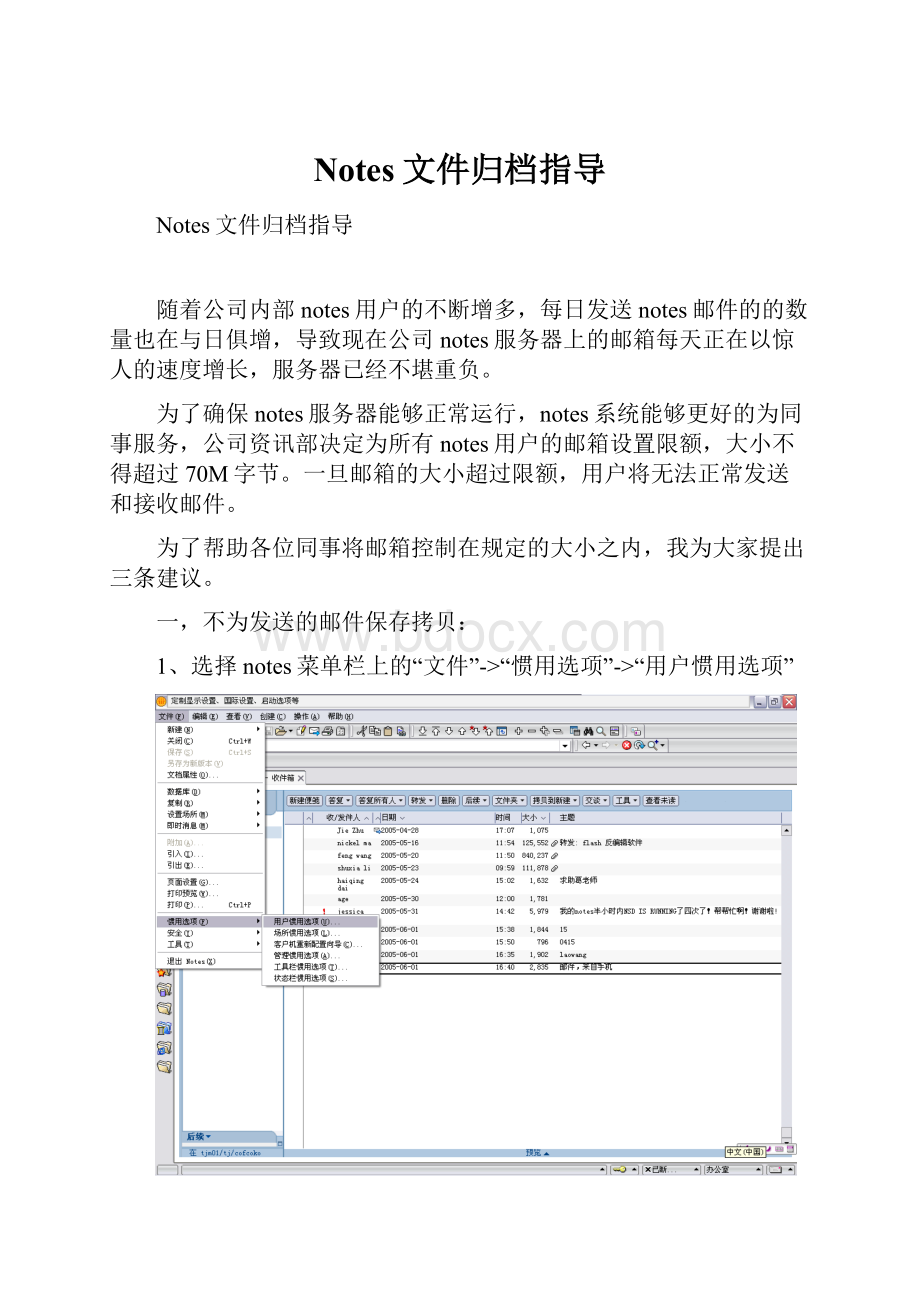
Notes文件归档指导
Notes文件归档指导
随着公司内部notes用户的不断增多,每日发送notes邮件的的数量也在与日俱增,导致现在公司notes服务器上的邮箱每天正在以惊人的速度增长,服务器已经不堪重负。
为了确保notes服务器能够正常运行,notes系统能够更好的为同事服务,公司资讯部决定为所有notes用户的邮箱设置限额,大小不得超过70M字节。
一旦邮箱的大小超过限额,用户将无法正常发送和接收邮件。
为了帮助各位同事将邮箱控制在规定的大小之内,我为大家提出三条建议。
一,不为发送的邮件保存拷贝:
1、选择notes菜单栏上的“文件”->“惯用选项”->“用户惯用选项”
2、在“用户惯用选项”菜单中选择“邮件”->“常规”
3、在“发送”->“保存发送的邮件”选项中选择“不保存拷贝”
4、然后“确定”推出
二,及时删除没用的邮件:
1、选定“收件箱”里要删除的邮件,再按“删除”键删除
2、并且及时清空“草稿”、“发送”和“废纸篓”中的邮件
3、以清空废纸篓为例,点击“废纸篓”进入后,点击“清空废纸篓”清空
三,把重要的邮件归档到本地硬盘:
(一)设置
1、选择notes菜单栏上的“操作”->“归档”->“设置”
2、在“归档设置”菜单中选择“设置”
3、点击“添加”按钮
4、在“归档条件设置的描述名”选项中输入“归档选定文档”
5、点击“选择文档”按钮
6、在“选择归档文档”菜单中的“所有文档”选项中选择“用户已选择”
7、然后“确定”推出
8、退回到“归档设置”菜单,选择“归档选定文档”,点击“启用归档”
(二)归档
1、先选定要归档的邮件
2、选择notes菜单栏上的“操作”->“归档”->“归档选定的文档”
3、点击“确定”按钮,进行归档
(三)查看归档的邮件
1、选择notes菜单栏上的“文件”->“数据库”->“打开”
2、在“打开数据库”菜单中的“服务器”选项中选择“Local”,“数据库”选项中选择“archive”文件夹
3、进入后,选择所归档的邮箱,双击打开
4、在notes的工作台上自动生成一个归档邮箱“Archive在本地”,所有归档的邮件都在其中
(注:
可编辑下载,若有不当之处,请指正,谢谢!
)
- 配套讲稿:
如PPT文件的首页显示word图标,表示该PPT已包含配套word讲稿。双击word图标可打开word文档。
- 特殊限制:
部分文档作品中含有的国旗、国徽等图片,仅作为作品整体效果示例展示,禁止商用。设计者仅对作品中独创性部分享有著作权。
- 关 键 词:
- Notes 文件 归档 指导
 冰豆网所有资源均是用户自行上传分享,仅供网友学习交流,未经上传用户书面授权,请勿作他用。
冰豆网所有资源均是用户自行上传分享,仅供网友学习交流,未经上传用户书面授权,请勿作他用。


 1212中级汽车维修工考试试题三.docx
1212中级汽车维修工考试试题三.docx
